グラボが力不足。
グラボだけが死んだっぽい。
PCの性格を大きく変える必要がある
だが、PCまるごと買い替えるのは損した気分になるし大げさ過ぎて嫌だ。
という願いを叶えるのが「グラフィックボードの交換」であるんですが
自作経験がないと
得体が知れない作業で尻込みする
って気持ちはわからんでもありません。
ですので、自作経験者な守銭奴として
無駄な出費や手間を省くために
交換する上で気を付けるべきポイントと交換方法を
まとめました。
グラフィックボードをアップグレードしたい【欲求】
自作経験があると、取り換えっこしてハイ終わり!
って感じで理解できちゃってるので、
「ぼくがコケた思わぬ盲点」以外は
あんまり役には立たないかもですが
組み立てや改造経験。
PCのフタを取って
中身を触ったことがなくて
今使ってるPCの性能を
単に底上げしたいけど
買い替えはちょっと高すぎるかな
って人にはフルで役立つかもしれません。
動画制作向けなんだがQuadroはお高い
ゲーマーとしてはモニター代も掛けたい
という具合に
グラボ以外のブツに金を掛けるのは嫌だな
ってときはグラボ交換で性能を底上げするのが理想的ですからね。
と、いうわけで理想的なアップグレードを叶える上で注意しておきたいポイントをまとめてみました。
初めてのグラフィックボード「交換」
(関連記事:RX5700XT Taichi、買ったったwww【レビュー】)
グラフィックボードの交換。
PCは何台か組んでますが、
交換作業はRX5700XTを買った時が
初めてだったりします。
下に書いた「あるある」は
自作経験のお陰で回避できたのですが
別のところでコケました。
というわけで、この記事には
「あるある」+ぼくの遭遇したトラブル
の解決法をまとめてあります。
グラフィックボードの交換失敗あるある
- マザーボードが古すぎる
- 電源コネクタが足りない件
- グラボ長すぎてケースに入らん
- 電源容量が不足しているでござる
- ロープロ用ケースに普通の突っ込もうとした
この5種類が遭遇しやすいミスであります。
マザボが古すぎると
グラフィックボードに限らず
接続パーツを認識できない
こともありますし
スリムケースは基本的にLPしか入りません
コンパクトをウリにするケース使うなら
買う前にグラボ長の把握は必須
MicroATX以下のケースを使う場合、
グラフィックボードのサイズ・仕様の把握は
最低条件です
後あとは電源でコケるパターン。
750W以下の電源はケーブルと一体型で
ケーブルの本数を
増やしたり減らしたりできない
5700XTのごとき高性能GPUを使うなら
750W以上でケーブルの自由度が高い
そんなモデルを選ばないとマジで苦労します。
無知なまま買おうものなら
電源供給量やケーブル本数の不足に
頭を抱えることになります。
守銭奴による交換の場合【解決策】
ぼくの場合はドライバー関連の見積もりが甘かったせいで難儀しました。
グラボを買えたらドライバーを取り直す。
たとえRadeonからRadeonであっても。
alt+R押しても録画確認も出ないし、
録れたブツはグリーンスクリーン。
これが、
「ドライバーを入れ直す」作業を終えるまで
ずっと続いたんですよ。
Radeonのドライバーは同じものを使います。
ですが、細部で違いが出るせいか不具合を起こすようです。
なので、
ドライバーを入れ直すことで解決する
交換直後の不具合は
決して少なくないと思われます。
グラフィックボードの交換手順
まずは電源を落としてケーブルを抜き
ケースのフタを開け、
ネジ→補助電源→ストッパーの順に解除して
本体を取り外します。
新しいのに取り換え、ネジを締めてケースにフタして配線。
必要がある場合は
補助電源も配線しておきましょう。
あとは起動してドライバーを入れ換えればおkであります!
交換失敗を回避する方法【グラボ】
電源は大きめのを買って
経験もないのにいきなり小さなケースに手を出さない。
この定石を守っていれば防げる事態です。
大きめの電源は最初は無駄に思えても
後でグレードアップする積もりがあるなら
それは無駄ではなく手間と費用の節約。
配線を解いてユニットも点け直すのはマザボ細ではないにせよ結構な手間ですからね。
オススメは玄人志向の750W電源。
(関連記事:玄人志向の750W電源が最安になる条件と3つの理由【コストカット術】)
必要なケーブルだけつなげる仕様で
充分な容量を誇る
費用も控えめで
80+規格もGOLDという
コスパが鬼がかったひと品。
あとは、ATXやサイズを選ばない仕様のE-ATXケースを用意すれば対策とすれば充分でしょう。
失敗しないグラボ交換【まとめ】
- 高性能グラフィックボードを買う時は750W以上の電源を
- コンパクトなケースを買う時は規格とサイズを事前確認
- 古すぎるマザボ&CPUは更新対象
- ドライバーは同じ銘柄同士でも入れ替える
この辺を徹底していれば、
グラボの交換で頭を抱える事態とは
ほぼ無縁になれるでしょう。
電源をケチったか
ケースが小さすぎるか
システムが古すぎるか
ケチっちゃいけないところで
ケチったツケ
という場合が多いようにお見受けします。
手間をかけて構成を練るのが自作PCの醍醐味。
ショップBTO改造の場合は面倒に感じるかもしれませんが
費用削減や延命に手間はつきものだと割り切りましょう。